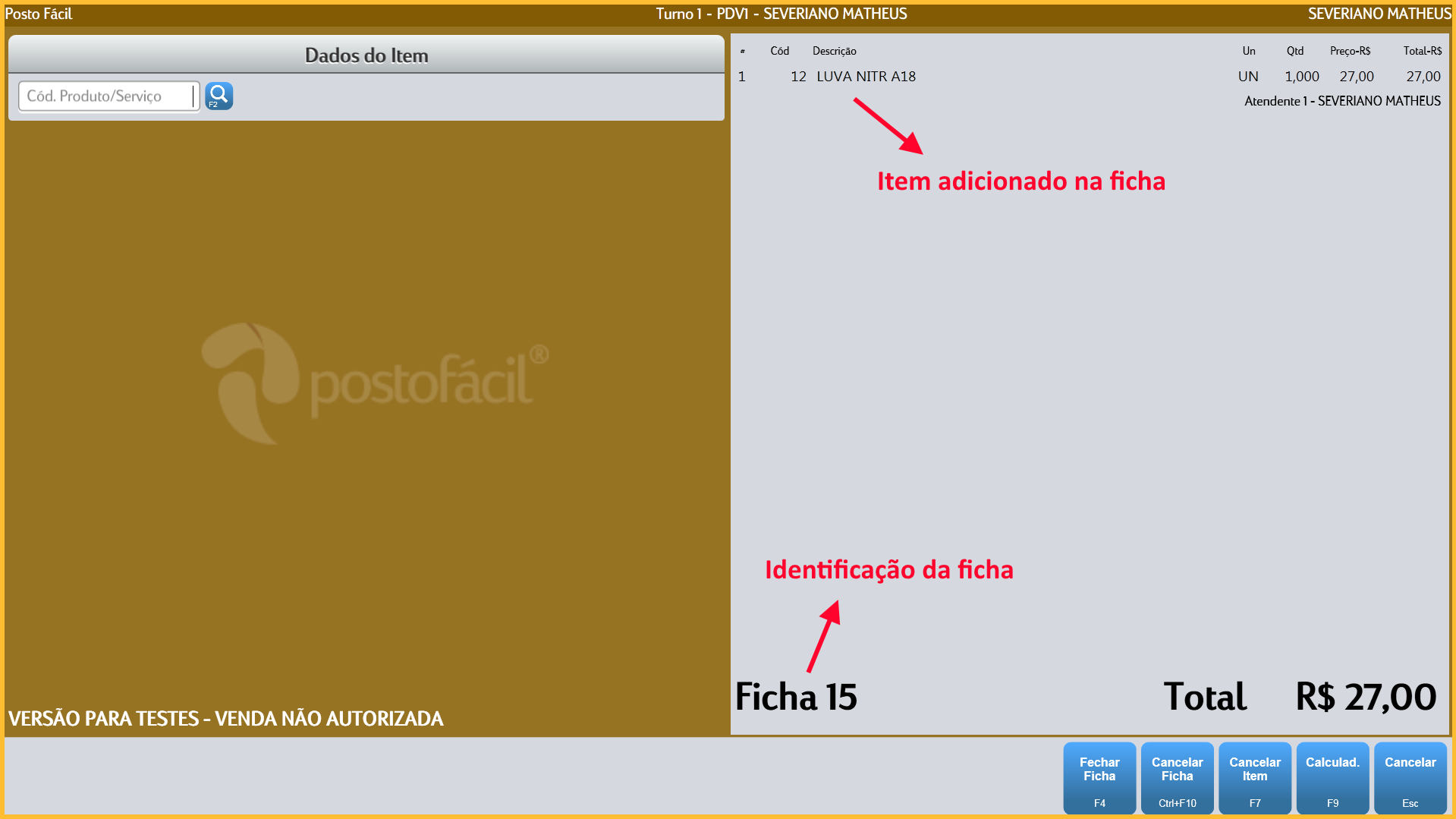Como utilizo fichas no Postofácil através do PDA?
Em alguns estabelecimentos é utilizado o sistema de fichas para facilitar o registro de produtos consumidos e otimizar o pagamento no caixa. Dessa forma é possível distribuir pelo estabelecimento equipamentos que registram o consumo dos clientes em uma ficha, porém não aceitam recebimentos, desta forma o pagamento fica restrito aos caixas. Em um posto de combustível o PDA – Ponto de Atendimento, tem a mesma função, porém é implementado em espaços de troca de óleo, conveniências ou na própria pista.
Como fazer?
Observações:
É necessário possuir o serviço de PDA contratado para a utilização do PDA.
Após adquirir o serviço (caso ainda não tenha) entre em contato com o Suporte Técnico para que sejam realizadas as configurações necessárias.
É possível utilizar o PDA no mesmo terminal do PDV ou utilizar apenas o PDA. Na tela inicial do PDV existe o botão Alternar p/ PDA, e na tela inicial do PDA também é possível alternar para o PDV pelo botão Alternar p/PDV.
Imagem da tela inicial do PDV:
Tela inicial do PDA:
Todos os itens consumidos no estabelecimento, quando utilizado o PDA, deverão ser adicionados em uma ficha/comanda.
O botão Transf. It. Contas (Shift+T), permite realizar a transferência de itens entre fichas.
Na tela do PDA, para que possa ser adicionado itens de venda em uma comanda/ficha é necessário informar o número da ficha digitando “/” (barra) mais o número da ficha ou passar o leitor de código de barras na comanda, conforme imagem abaixo:
Observações:
Ao pressionar a tecla F2, serão exibidas as fichas em aberto.
Após digitar o número da ficha, será exibido a tela para selecionar o cliente (caso desejado):
Posteriormente será exibido a tela para adicionar os itens na ficha da mesma maneira quando realizado a venda no PDV (digitando o código do produto ou pressionando o botão F2 para pesquisar os itens cadastrados):
Em seguida, quando é finalizado a inserção dos itens na ficha, basta clicar no botão Fechar Ficha (F4), para que a mesma fique disponível para ser dado baixa no PDV:
Após fechar a ficha, o sistema retornará para a tela principal. Para adicionar mais itens em uma mesma ficha, basta informar o número da ficha e teclar Enter que serão exibidos os itens que já estão registrados, podendo assim adicionar e cancelar itens ou até mesmo cancelar a ficha.
A baixa na ficha é realizada no PDV através do atalho CTRL + P ou pelo botão Pré Contas Abertas:
Quando executado o comando pelo atalho ou pelo botão Pré Contas Abertas, será exibido uma nova tela com as fichas em aberto para que sejam baixadas:
Para dar baixa em uma ficha, basta clicar sobre a mesma e depois sobre o botão Baixar Ficha (F4).
Dica
Durante a operação no PDA, quando selecionado um cliente para a ficha, ao escolher a ficha no PDV para realizar a baixa, a venda será identificada com os dados do cliente selecionado, mas caso não tenha selecionado um cliente para a ficha, na tela principal do caixa é possível informar o cliente antes de realizar a baixa.
Após selecionar a ficha e clicar no botão para baixar, os itens da comanda irão constar na tela de venda do PDV, sendo possível adicionar mais itens:
Para finalizar a baixa da ficha, basta indicar a forma de pagamento da venda.